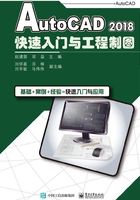
上QQ阅读APP看本书,新人免费读10天
设备和账号都新为新人
2.9 Xline画构造线命令
1.功能
创建无限长的直线。可以使用无限延伸的线(如构造线)来创建构造线和参考线,并且其可用于修剪边界。可根据选项直接创建水平、垂直、与X轴成一定夹角的参照线,以及按指定的偏移距离,创建平行于另一个对象的参照线。
2.访问方法
(1)单击功能区:默认标签→绘图面板→构造线 按钮。
按钮。
(2)选择菜单:“绘图(D)”→“构造线(T)”。
(3)单击绘图工具栏中的 按钮。
按钮。
(4)输入Xline或别名XL。
3.举例
例 过点(200,150),(220,150)绘制一条构造线;过点(200,180)绘制一条水平构造线;分别过点(200,150),(230,220)绘制两条构造线;过交点,绘制水平和垂直线的角平分线,如图2-19所示。

图2-19 绘制构造线
操作过程如下:
按F12键,开启动态输入。
单击功能区绘图面板中的构造线 按钮,输入和命令行提示如下:
按钮,输入和命令行提示如下:
